如何下载安装打印机驱动
- 分类:资讯 回答于: 2023年04月11日 09:12:54
要想打印机能正常使用,首先需要给打印机安装驱动,但是很多朋友都对安装驱动不熟悉,不知道该怎么操作。那么如何下载安装打印机驱动呢?下面小编分享下载安装打印机驱动的方法。
工具/原料:
系统版本:win10家庭版
品牌型号:华硕F83E42Se-SL
软件版本:驱动大师8.16.9.22 & 驱动人生 8.16.9.22
方法/步骤:
方法一:手工下载驱动安装
1、首先要知道自己的打印机品牌和型号,如果不清楚可以查看购买时的详情界面或说明书,打印机机身上也可能会有标识。
2、在搜索引擎输入品牌名,认准官网后进入在【软件和驱动下载】处选择【打印机】,输入产品型号,下载打印机驱动程序。
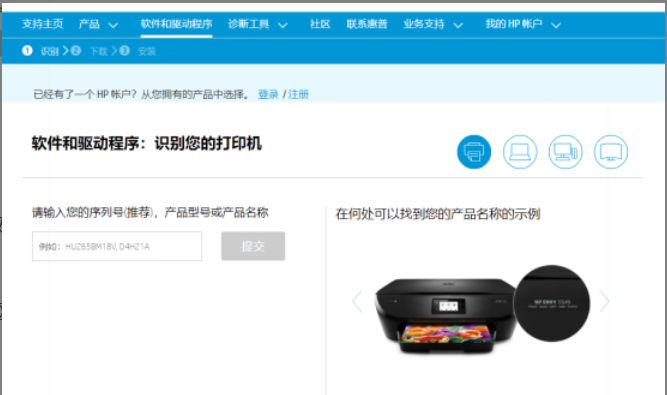
方法二:使用驱动大师工具
1、插上DASCOMAR-500Ⅱ打印机的USB数据线和电脑连接上,打开打印机电源开关。系统自动检测到新硬件,因为以前没有安装过这个驱动或者系统中没有自带驱动,结果系统未能自动安装本打印机设备驱动程序。
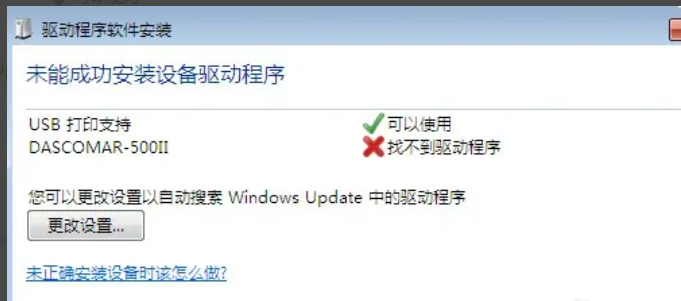
2、打开驱动大师(如果没有可以在网上下载一个,驱动安装类的软件,比如驱动精灵或者驱动人生也可以。这里使用的是驱动大师。),打开后,软件自动检测当前硬件信息,发现有打印机驱动没有安装。驱动大师会自动在网上下载相应的驱动,并进行安装。
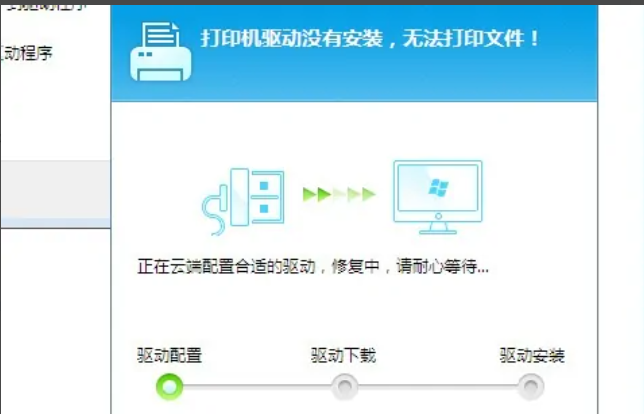
3、下载完毕后,系统弹出是否安装驱动程序软件的提示,点击始终安装此驱动程序软件。

4、驱动大师弹出提示打印机驱动安装成功。
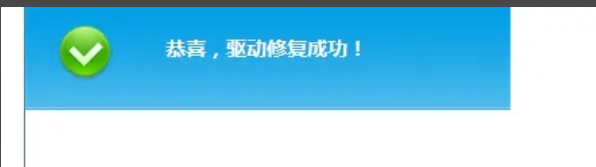
5、打开控制面板中的设备和打印机查看,打印机已经安装成功了。

6、打印测试打印机正常使用了。
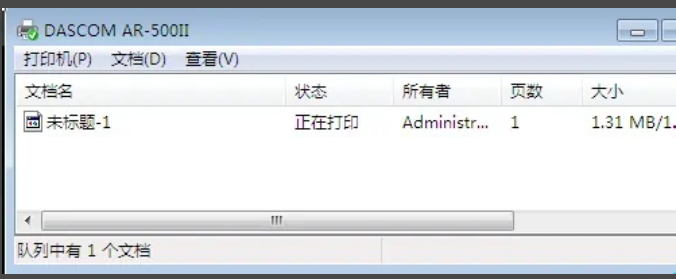
方法三:使用驱动人生工具
1、下载安装驱动人生软件,下载完成后,在【驱动管理】处,软件会自动为你检测电脑驱动的具体型号,为你自动适配并安装。

2、待安装完成后重启电脑,同时按下Win键与字母R键,会弹出一个运行界面,在框中输入单词【Control】,点击确定,这就顺利打开了控制面板。
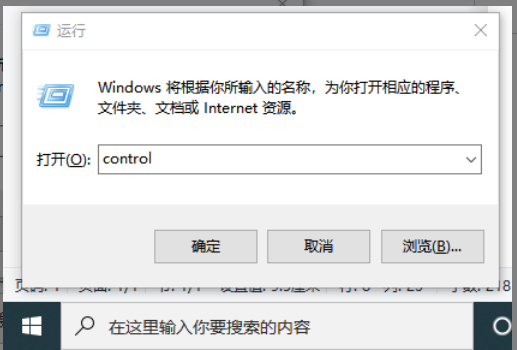
3、接着在【硬件和声音】—【设备和打印机】处查看是否已有要连接的打印机的驱动程序。
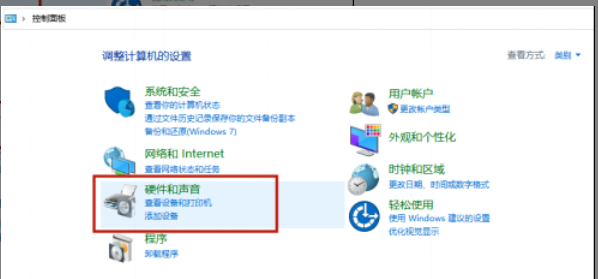
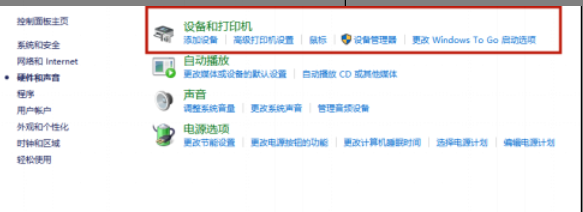
4、找到眼熟的打印机,单击选中后,再点击一下右键,选择将打印机【设置为默认打印机】。
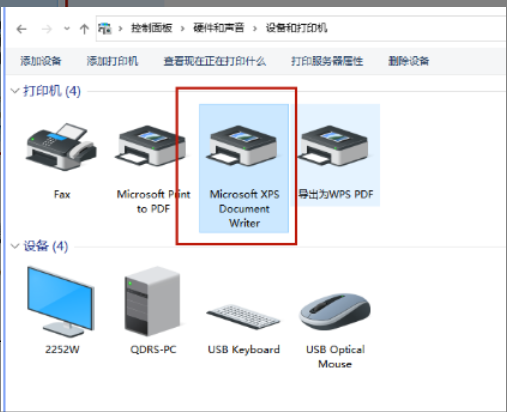
总结:
1、手工下载驱动安装
2、使用驱动大师工具
3、使用驱动人生工具
 有用
26
有用
26


 小白系统
小白系统


猜您喜欢
- 联想电脑官方售后维修服务网点怎么查..2023/01/07
- 为什么电脑那么容易中病毒..2022/09/22
- 安装系统下载教程2022/12/02
- 显卡性能天梯图排名2022/12/05
- 葫芦侠下载安装破解版如何操作..2023/03/02
- 新手小白买笔记本电脑需要注意什么..2023/02/02
相关推荐
- msdn是什么2023/01/21
- 如何找到大白菜官网2022/12/18
- windows更新怎么关闭2023/01/26
- 笔记本电脑运行慢的解决方法..2023/02/21
- 电脑久了容易中病毒怎么办..2022/09/08
- win7精简版镜像分享2023/01/08

















